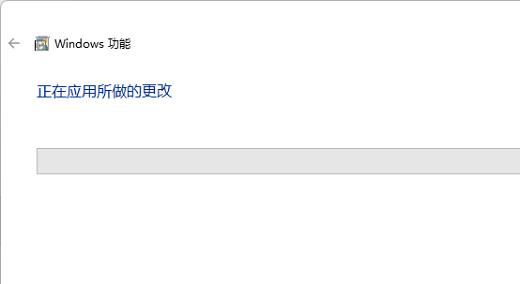win11exe文件打不开怎么解决呢?win11是很多小伙伴使用的系统,一些小伙伴在使用系统的时候,发现exe格式的文件打不开,这是怎么回事呢?下面为大家带来win11exe文件打不开的详细方法
win11exe文件打不开怎么解决呢?win11是很多小伙伴使用的系统,一些小伙伴在使用系统的时候,发现exe格式的文件打不开,这是怎么回事呢?下面为大家带来win11exe文件打不开的详细方法介绍,不知道的小伙伴快一起来看看吧!
win11exe文件打不开1、首先我们点击下方的“开始”然后搜索控制面板并且打开。
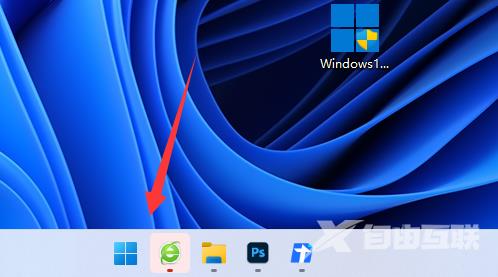
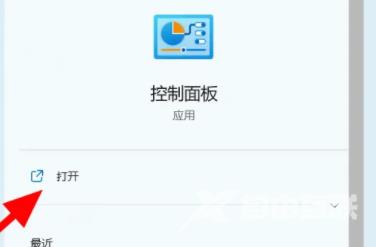
2、接着进入“程序”。
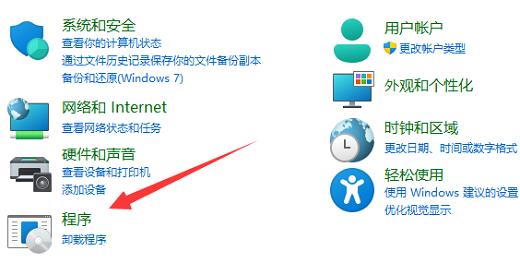
3、进入之后点击“启用或者关闭windows功能”。
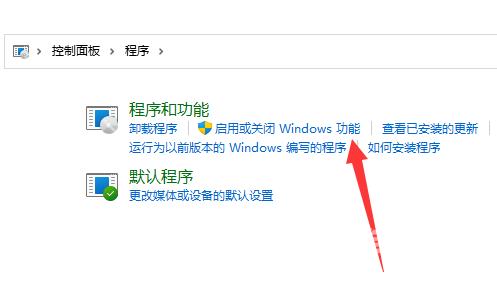
4、接着将上方所有带有net的服务都打上勾然后点击确定。
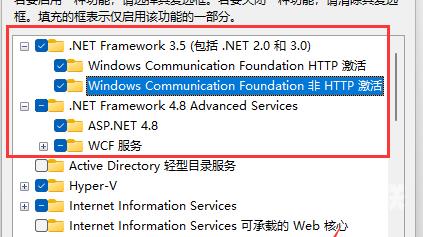
5、最后重启就可以解决问题了。